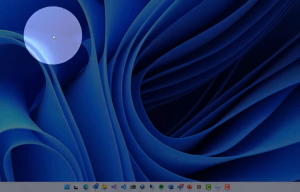Windows 10의 폴더 속성에서 공유 탭 제거
당신은 제거 할 수 있습니다 나누는 탭에서 폴더 속성 윈도우 10에서. 해당 탭은 폴더나 드라이브를 마우스 오른쪽 버튼으로 클릭하고 속성 메뉴에 진입. 이를 통해 로컬 네트워크를 통해 다른 사용자가 폴더 또는 드라이브를 사용할 수 있게 하고 폴더에 대한 읽기 또는 읽기 및 쓰기 액세스 권한이 있는지 여부에 관계없이 사용자 계정에 대한 권한을 지정할 수 있습니다.
기본적으로 Windows 10은 파일 및 프린터 공유 사설(홈) 네트워크를 통해서만 가능합니다. 네트워크 유형이 공개로 설정된 경우 비활성화됩니다.
계정에 로그인할 때 네트워크가 처음 작동할 때 Windows 10은 연결하려는 네트워크 종류(홈 또는 공용)를 묻습니다. 사이드바 프롬프트에서 방금 연결한 네트워크에서 PC, 장치 및 콘텐츠를 찾을 것인지 묻는 메시지가 표시됩니다.
사설 네트워크의 경우 OS가 자동으로 네트워크 검색을 켭니다. 공용 네트워크의 경우 검색 및 액세스가 제한됩니다. 원격 PC에서 컴퓨터에 액세스하거나 로컬 네트워크에서 PC 및 장치를 검색해야 하는 경우 홈(비공개)으로 설정해야 합니다. 이러한 네트워크 검색 및 공유 기능이 제대로 작동하려면 파일 및 프린터 공유가 켜져 있어야 합니다.
다음 문서를 참조하십시오.
- Windows 10에서 네트워크 위치 유형(공개 또는 비공개) 변경
- Windows 10에서 PowerShell을 사용하여 네트워크 위치 유형 변경
공유 탭이 제거되었습니다.
이 게시물은 Windows 10의 폴더 또는 드라이브 속성 대화 상자에서 공유 탭을 추가하거나 제거하는 방법을 보여줍니다.
Windows 10의 폴더 속성에서 공유 탭을 제거하는 방법
- 다음 ZIP 아카이브를 다운로드하십시오. ZIP 아카이브 다운로드.
- 파일 차단 해제.
- 포함된 파일을 원하는 폴더에 추출합니다.
- 더블 클릭 properties.reg 폴더에서 공유 탭 제거 파일을 병합하고 공유 탭을 제거합니다.
- 실행 취소 파일도 아카이브에 포함됩니다. 파일을 두 번 클릭 properties.reg 폴더에 공유 탭 추가 마음이 바뀐 경우 탭을 복원합니다.
완료되었습니다.
다운로드한 레지스트리 파일은 다음 레지스트리 분기를 수정합니다.
HKEY_CLASSES_ROOT\Directory\shellex\PropertySheetHandlers\Shareing
팁: 이동하는 방법을 참조하세요. 한 번의 클릭으로 레지스트리 키.
제거 REG 파일이 삭제됩니다 나누는 하위 키 및 해당 기본값으로 인해 폴더 또는 드라이브 속성에 공유 탭이 더 이상 표시되지 않습니다.
실행 취소 파일은 언급된 하위 키와 해당 값을 복원합니다.
그게 다야